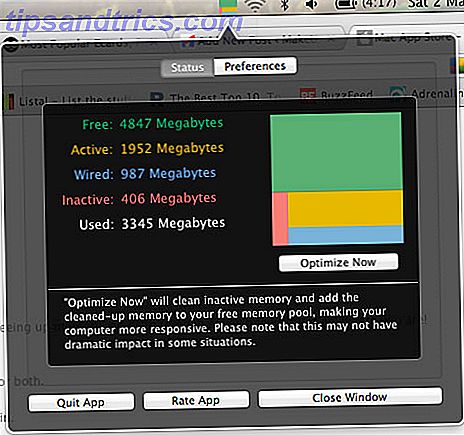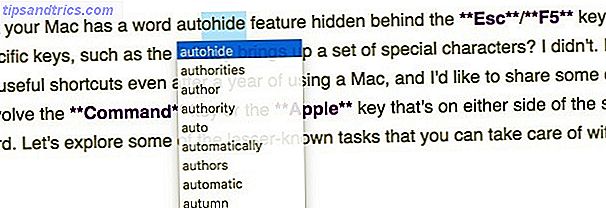Du har nettopp overklokket GPUen din eller installert en ny maskinvarekomponent i PCen. Fungerer det? Benchmarking er en fin måte å ta et øyeblikksbilde av PCens ytelse, og den beste benchmarkingsprogramvaren er ofte gratis å bruke.
Enten du vil vurdere hvor dårlig eller hvor bra PCen din utfører, kan alle ha nytte av en god benchmark PC Benchmark Tests: Hva er de, og gjør de faktisk? PC Benchmark Tests: Hva er de, og gjør de egentlig Matter? Det finnes massevis av tekniske nettsteder på Internett som omhandler benchmarks - en hel rekke diagrammer og tall for nesten alle deler av maskinvaren på markedet. Men hva mener de? Les mer . Ikke vent til noen andre må benchmark for deg for å feilsøke et problem!
Generell ytelse
Benchmarking-programvare tillater vanligvis for overklokking eller viftehastighetsinnstillinger endringer. Disse alternativene tillater brukere å konfigurere maskinvareendringer via programvare. Husk at benchmarking PCen er litt mer kompleks enn bare å kjøre programvare.
Gå til vår artikkel om hvordan du skal benchmark som et proffs. Slik benchmarker du CPU og GPU som et proffs. Slik benchmarker du CPU og GPU. Som en Pro Benchmarking kan brukerne måle maskinvareytelse, feilsøke problemer og sammenligne systemoppsett. Det er ofte brukt blant spillere. Vi presenterer deg for de tekniske detaljene og viser deg hvordan proffene benchmarker systemene sine. Les mer for å få en oversikt over hvordan du nøyaktig kan benchmark dine komponenter.
1. CPU-Z
CPU-Z vil i hovedsak gi brukerne en fullstendig oversikt over PC-maskinens spesifikasjoner for maskinvare, spesielt når det gjelder CPU.

Det gir også spesifikasjoner for hovedkortet ditt, RAM og grafikkort, noe som gjør det til et flott hele program for å visualisere maskinvaremerker og modeller. Du kan til og med lagre en TXT-fil av informasjonen via Verktøy- alternativet.
2. HWMonitor
HWMonitor visualiserer ikke bare produsenten og modellen av maskinvarekomponenter på din PC, den viser også visse parametere live.
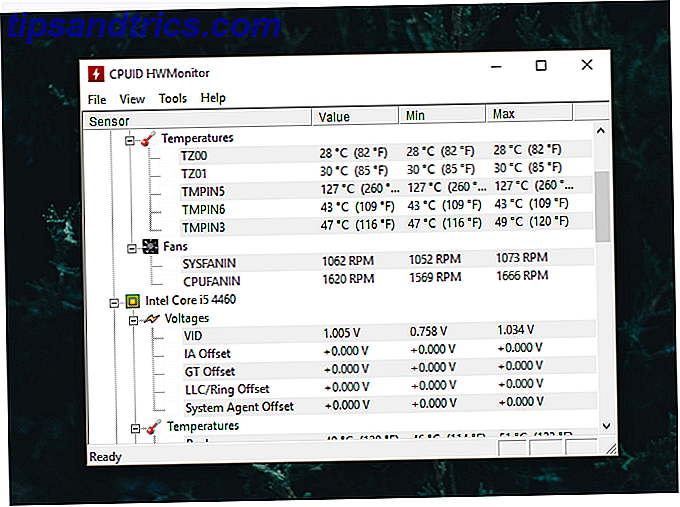
Disse parametrene inkluderer strømforbruk, viftehastigheter, utnyttelsesprosent, klokkehastighet og temperatur. Dette kan være avgjørende, ettersom problemer som en overopphetingskomponent i PCen kan føre til hyppige PC-avbrudd. Hvorfor gjorde Windows Crash? En feilsøkingshåndbok Hvorfor gjorde Windows Crash? En feilsøkingshåndbok Når Windows krasjer, hold deg rolig og start på nytt. I de fleste tilfeller er det en enestående begivenhet. Hvis datamaskinen din krasjer igjen, må du imidlertid konsultere denne trinnvise feilsøkingsveiledningen. Bokmerke for fremtidig bruk. Les mer .
HWMonitors enkle grensesnitt gjør også alle verdier enkle å se og forstå. Selvfølgelig kan du også lagre denne informasjonen for videre feilsøking via filalternativet .
3. SiSoftware Sandra Lite
SiSoftware Sandra Lite er en fullverdig benchmark-pakke som er rettet mot brukere som er veldig godt informert om den indre driften av datamaskinene deres, og for bedrifter som trenger å utføre en detaljert analyse på flere datamaskiner.
Vil du teste datamaskinens minnebåndbredde? Ikke noe problem. Vil du benchmark nettverksytelse? Sikker. Vil du benchmark datamaskinens effektivitet? Ja, Sandra gjør det også.
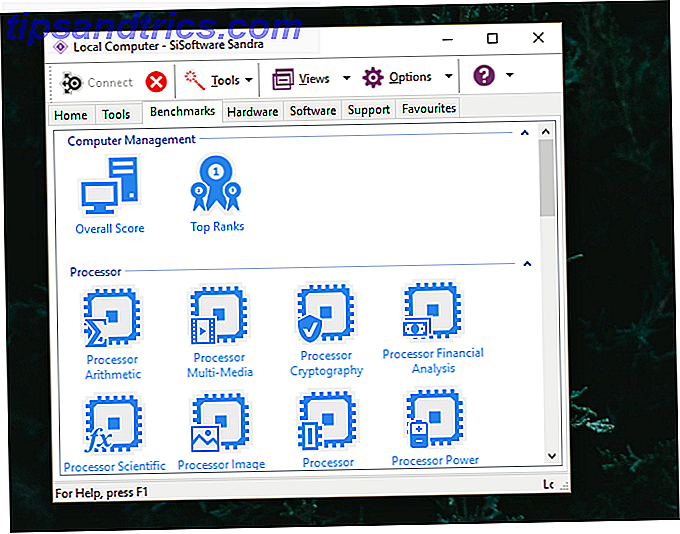
En annen nyttig funksjon av SiSoftware Sandra Lite er nettbasert referansedatabase. SiSoft Sandra vil benchmark din komponent eller online-tilkobling og deretter sammenligne ytelsen din med andre lignende prosessorer for å gi deg en bedre ide om hvordan en oppgradering kanskje eller ikke kan hjelpe deg.
4. Spesifikasjon
Piriforms Speccy, fra skaperne av CCleaner, er en favoritt blant spillsamfunnet for sin enkle utforming av PCens maskinvarekonfigurasjon.
Når det er åpent, vil Speccy gi en grundig gjennomgang av hver komponent, og de fleste drivere, som for øyeblikket er tilgjengelige på din PC.
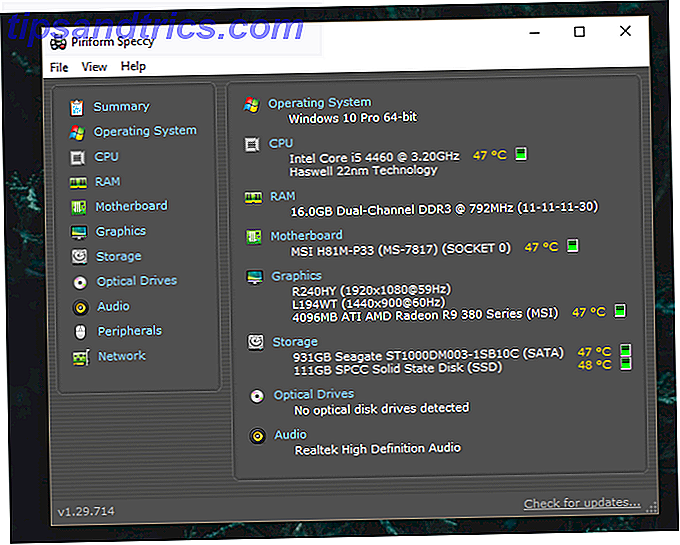
Hvis du klikker på de enkelte parameterne på venstre side av vinduet, får du enda mer informasjon om din spesifikke maskinvare, inkludert temperatur, spenning, viftehastigheter og mer.
5. Fraps
Fraps er de facto FPS benchmarking verktøyet i alle spillere arsenal. Enkel å bruke og konfigurere, vil Fraps tillate brukere å vise og lagre deres FPS-karakterer over tid.
Mens Fraps i stor grad brukes til å vise FPS-karakterer over tid, noe som er veldig nyttig for testing av ny maskinvare eller overklokking av PCen. Slik overklokker du GPUen din for å oppnå FPS. Slik trykker du overklart GPUen din for å få FPS Overclocking. hastighet en generasjon over utgivelsen. Hvis det er gjort riktig, er det trygt og enkelt. Vi viser deg hvordan du får en GPU ytelse boost gratis. Les mer, det kan også brukes til å skjermbilde og spille spill også.
CPU Benchmarking
CPU-referanser gir ikke bare brukere informasjon om klokkehastigheter og temperaturer, de sammenligner også CPUs ytelse med ytelsen til andre.
Husk, det er vanskelig å skille rene CPU-referanser fra rene GPU-benchmarks, siden begge vanligvis driver en PCs generelle ytelse. En PCs hovedkort påvirker også i stor grad ytelsen til CPU, og et billig eller eldre hovedkort kan til og med smelte på CPUens ytelse.
6. CineBench
CineBench gir en av de mest grundige og pålitelige CPU benchmarks tilgjengelig. Det gjør et bilde - som er en oppgave som i stor grad utføres av CPU - og sammenligner den med andre virkelige tester for å måle CPUens ytelse.
Det er like ekte som det blir: mens andre referanser vil teste din generelle PC-ytelse eller en kombinasjon av CPU og GPU, tester CineBench spesifikt alle tilgjengelige prosessorkjerner på CPUen din. Etter at testen er kjørt, vil prosessoren din bli gradert i poeng: Jo høyere poengene dine er, desto sterkere er CPU-ytelsen din.
7. RealBench
RealBench er et annet fantastisk eksempel på real-world CPU benchmarking. Den bruker fire tester, alle involverer gjengivelse i en viss kapasitet: Image Editing, H.264 Video Encoding, OpenCL og Heavy Multitasking.
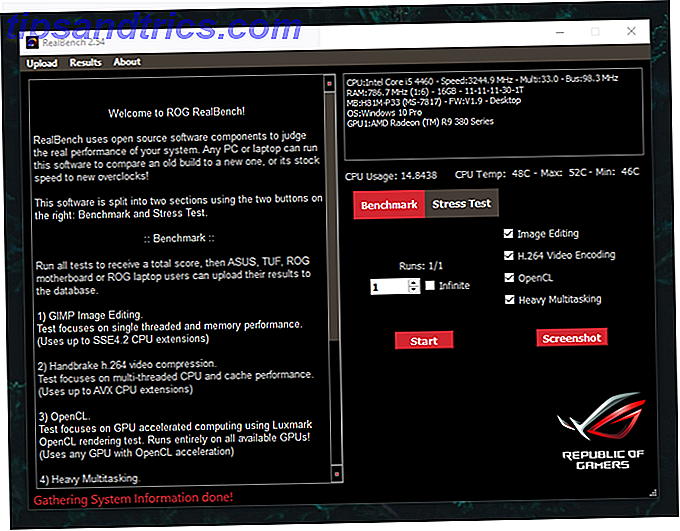
Du kan deretter laste opp din konklusjon til RealBench-nettstedet for å sammenligne hvor du står med andre benk-merkede maskinvarekonfigurasjoner. Min favoritt aspekt av RealBench er det simulerer en vanlig kursbelastning: Ingen stresstesting for å skyve CPUen din til maks for å måle ytelsen. Selv om stresstesting selvfølgelig også er en tilgjengelig funksjon i RealBench.
GPU Benchmarking
GPU-benchmarks er mye som CPU-benchmark: De vil oppdatere brukeren på klokkehastighetene, busshastighetene, temperaturene og viftehastighetene til GPU.
8. MSI etterbrenning
Ikke eksklusivt for MSI-grafikkort, MSI Afterburner er det beste live-overvåkings-GPU-verktøyet rundt. Etterbrenning gir brukerne muligheten til å overklokke og overvåke programvaren i ett program.
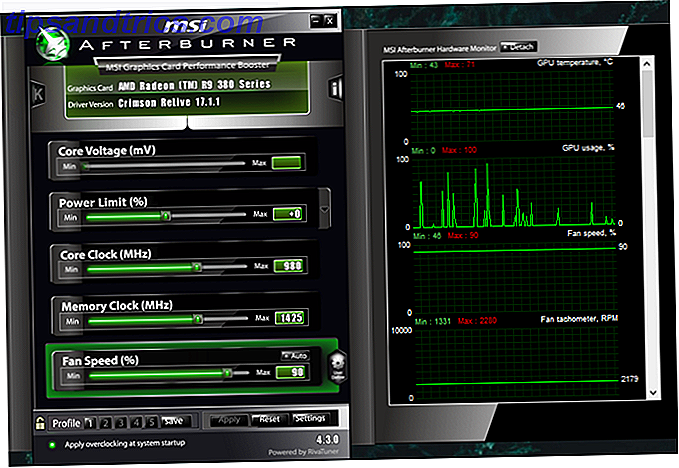
Den sporer alle parametrene du trenger for å kartlegge grafikkortparametere: klokkehastighet, temperatur, RAM-bruk, viftehastighet og CPU-bruk (ved kjernen). Du kan også lagre og aktivere overklokkingsprofiler ved oppstart, slik at du alltid blir overklokket i begynnelsen.
9. Unigine Suite
Unigine-serien - Unigine Heaven and Valley er de to jeg vil anbefale - har vært go-to benchmarking programvare for grafikkort i mange år. Hvis for eksempel en overindulgent overklokk har muligheten til å skade GPUen din på lang sikt, vil Unigine-motorer sørge for at de benchmarker og stresstest GPUen for å sikre maksimal ytelse og stabilitet. Det tillater også brukere å teste varierende detaljgrader, slik at noen GPU - budsjett eller på annen måte - kan testes ved hjelp av programvaren.
Du kan også prøve Unigines nyeste gratis benchmark-programvare, Superposition, selv om du blir advart: Superposition søker å teste de absolutt maksimale grensene for grafikkortet ditt.
10. FutureMark Suite
I likhet med Unigine-pakken tilbyr FutureMark høykvalitets benchmarking-programvare for GPU. Nedlastbar via Steam, du kan bruke en gratis demoversjon av 3DMarks betalte programvare.
3DMark Basic Edition, utstyrt med DirectX 12-benchmark Time Spy, bør mer enn oppfylle dine behov. 3DMark-poeng er også noen av de beste indikatorene for GPU-ytelse rundt.
Benchmark den riktige måten
Det er nok av benchmarking programvare tilgjengelig på nettet, hvorav de fleste gjør en dårlig jobb med å virkelig avsløre komponentens ytelse. Listen ovenfor består av testede og pålitelige benchmarking-programmer som IT-fagfolk og moderate brukere kan bruke til å samle informasjon om en PCs maskinvarekonfigurasjon.
Mye av programvaren som tilbys, kan også brukes til å stresse teste PC-komponentene. Slik trykker du trygt på din (overklokkede) CPU, GPU og RAM. Slik trykker du trygt på din (overklokkede) CPU, GPU og RAM. Stresstester kan avsløre om eller ikke, systemet forblir stabilt under store belastninger, spesielt hvis du overklokker maskinvaren din. Vi viser deg hvordan stresstester jobber og fallgruver å se etter. Les mer .
Diagnostisering, benchmarking og sammenligning av PC-ytelsen med andre er innen rekkevidde. Nå kan du benchmark den riktige veien!
Likte du vår liste? Har du mer benchmarking programvare du vil anbefale? Gi oss beskjed i kommentarene nedenfor! Også her er hvordan du kan benchmark din Linux-datamaskin. Slik Benchmark Linux-PCens ytelse Slik Benchmark Linux-PCens ytelse Benchmarktester er utformet for å etterligne den type arbeidsbelastning som en PC kan oppleve under ekte forhold, for eksempel videobehandling eller spilling . Men hvilke verktøy kan du bruke til å benchmark en Linux PC? Les mer .